相信使用win10系统的用户们都遇到一些系统问题,比如win10系统进不去怎么修复?我们是可以通过win10系统修复来解决问题的,win10系统如何修复呢?今天就为大家分享一键修复系统的方法。
以下就是win10系统修复的方法:
1、首先进入Windows恢复环境,路径如下“设置-更新和安全-恢复-高级启动”,正如高级启动的描述所写,我们可以修复系统、修改固件设置、还原系统等等
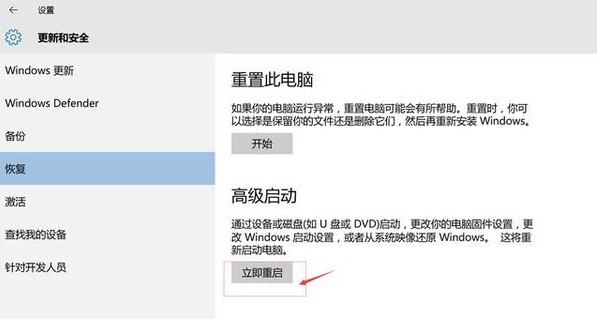
win10系统崩溃图-1
2、在出现的选项中选择“疑难解答”,下图所示:
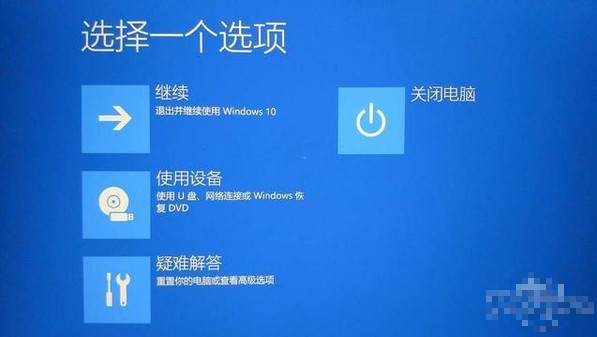
系统修复图-2
3、选择“高级选项”,继续看下去。下图所示:
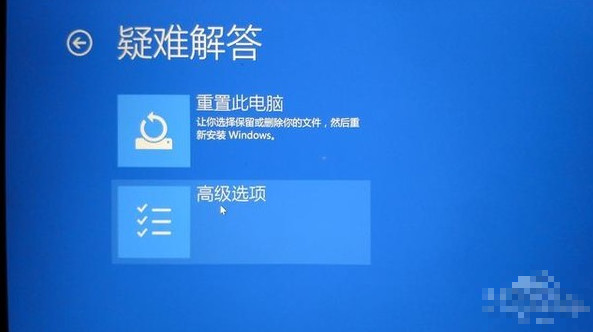
系统修复图-3
4、选择“启动修复”,修复妨碍windows加载的问题。
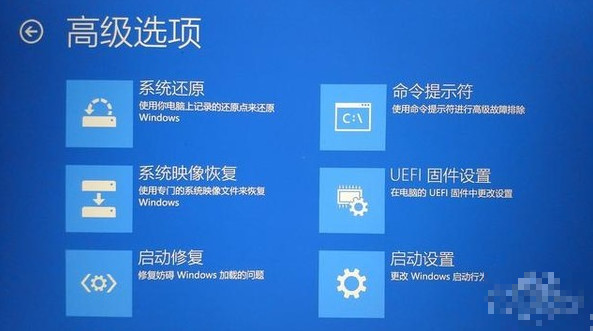
win10系统崩溃图-4
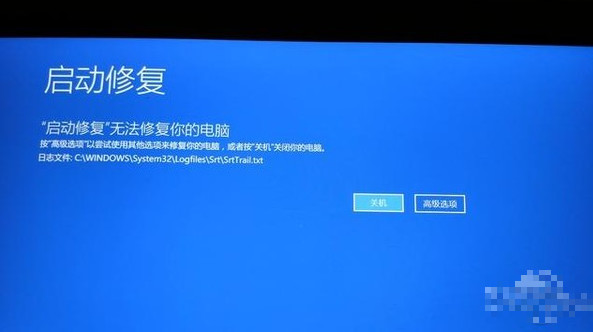
win10图-5
5、启动设置进入后需要再点一次重启,然后就进入到了启动设置。
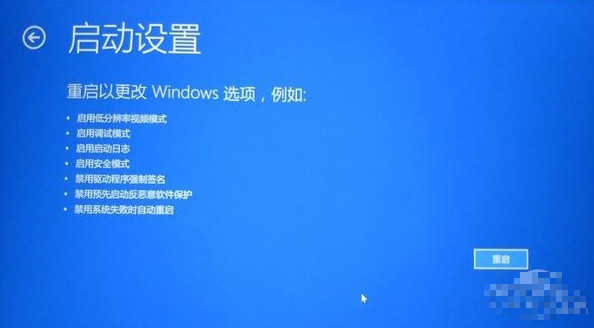
win10系统修复图-6
6、根据系统出现的问题选择相关的处理方式即可。

win10系统崩溃图-7
以上就是win10系统修复的方法。